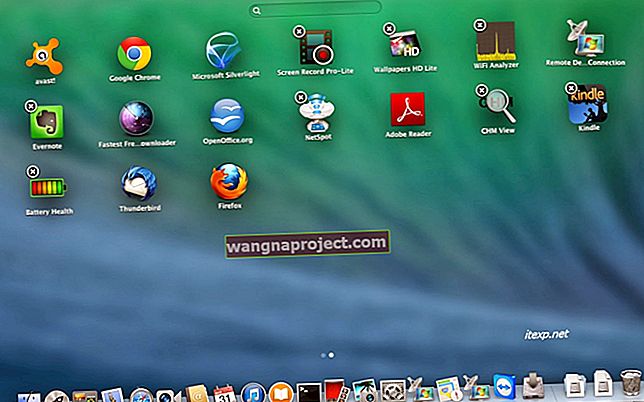สิ่งต่างๆมากมายเปิดขึ้นโดยอัตโนมัติเมื่อคุณเข้าสู่ระบบ Mac ของคุณหรือไม่? เอกสารหน้าต่าง Finder หรือพื้นหลัง "ตัวช่วย"? นี่คือรายการเข้าสู่ระบบและรายการเริ่มต้นของคุณซึ่งควรจะมีประโยชน์ แต่อาจทำให้เกิดความเศร้าโศกแทนได้!
แม้ว่าผู้คนจะใช้คำว่า Login และ Startup แทนกัน แต่จริงๆแล้วมันต่างกัน!
- รายการเริ่มต้นมีผลต่อผู้ใช้ทั้งหมดบนเครื่องและเปิดเมื่อเริ่มต้นระบบ
- รายการเข้าสู่ระบบมีผลต่อผู้ใช้ที่ระบุและเปิดจากนั้นเข้าสู่ระบบ
ในระยะสั้นรายการเริ่มต้นมีไว้สำหรับทุกคนในขณะที่รายการเข้าสู่ระบบมีไว้สำหรับผู้ใช้คนเดียวเท่านั้นใช่มันสับสน!
โอ้และรายการการเข้าสู่ระบบและการเริ่มต้นจะแตกต่างจากแอปที่เปิดใหม่หลังจากปิดระบบหรือออกจากระบบ
หากคุณไม่ต้องการให้ทุกสิ่งที่คุณใช้ล่าสุดเปิดขึ้นอีกครั้งโดยอัตโนมัติอย่าทำเครื่องหมายในช่องเมื่อคุณออกจากระบบหรือปิดระบบ!
 ยกเลิกการเลือกช่องนี้หากคุณไม่ต้องการให้แอปทั้งหมดของคุณเปิดขึ้นมาใหม่เมื่อคุณเข้าสู่ระบบอีกครั้ง
ยกเลิกการเลือกช่องนี้หากคุณไม่ต้องการให้แอปทั้งหมดของคุณเปิดขึ้นมาใหม่เมื่อคุณเข้าสู่ระบบอีกครั้ง
เกี่ยวกับรายการเริ่มต้นและเข้าสู่ระบบบน Mac ของคุณ
- เมื่อคุณเริ่ม Mac รายการใด ๆ ในโฟลเดอร์รายการเริ่มต้นควรเปิดขึ้นโดยอัตโนมัติ
- เมื่อคุณเข้าสู่ระบบ Mac ของคุณรายการใด ๆ ใน โฟลเดอร์รายการเข้าสู่ระบบของคุณควรเปิดขึ้นโดยอัตโนมัติ
แอพบางตัวจะเพิ่มรายการในรายการเริ่มต้นและเข้าสู่ระบบของคุณโดยอัตโนมัติเมื่อคุณติดตั้ง และในบางครั้งผู้ใช้คนใดคนหนึ่งบน Mac ของคุณอาจตั้งค่าแอพให้เปิดเมื่อเริ่มต้นหรือเข้าสู่ระบบด้วยตนเอง
เมื่อผู้ใช้ใช้งานแอปพลิเคชันบ่อยๆควรเปิดโดยอัตโนมัติเมื่อเข้าสู่ระบบ
รายการในโฟลเดอร์รายการเริ่มต้นของคุณที่ไม่มีการตั้งค่าความปลอดภัยที่เหมาะสมมักทำให้เกิดปัญหา
ปัญหาเหล่านี้อาจทำให้รายการเข้าสู่ระบบทั้งหมดของคุณไม่สามารถเปิดได้เมื่อเริ่มต้น
Mac Startup Items คืออะไรและเก็บไว้ที่ไหน
รายการเริ่มต้นหมายถึงกระบวนการหรือแอปพลิเคชันที่เริ่มทำงานเมื่อ Mac ของคุณเริ่มระบบครั้งแรก แต่ก่อนที่ผู้ใช้จะเข้าสู่ระบบหากคุณไม่เห็นหน้าเข้าสู่ระบบเมื่อเริ่มต้นรายการเหล่านี้จะยังคงเปิดและทำงานในพื้นหลังเมื่อ Mac เข้าสู่ระบบ โปรไฟล์เริ่มต้น
รายการเริ่มต้นไม่สามารถเข้าถึงได้ง่ายบน Mac ของคุณ แต่คุณสามารถค้นหาได้ในโฟลเดอร์ LaunchAgents และ LaunchDaemons ของไลบรารีของคุณ
จริงๆแล้วมีโฟลเดอร์ Library สองโฟลเดอร์ที่สามารถเก็บ Startup Items ได้
- เปิดFinderบน Mac ของคุณ
- จากแถบเมนูเลือกไป> ไปที่โฟลเดอร์ ...
- ค้นหา: / Library /
- ค้นหาโฟลเดอร์LaunchAgentsและLaunchDaemonsที่มีรายการเริ่มต้นของคุณ
- ค้นหา: / System / Library /
- ค้นหาโฟลเดอร์LaunchAgentsและLaunchDaemonsที่มีรายการเริ่มต้นของคุณ
- ค้นหา: / Library /
 ใช้ฟังก์ชัน Go to Folder ของ Finder เพื่อเข้าถึงไลบรารีที่ซ่อนอยู่
ใช้ฟังก์ชัน Go to Folder ของ Finder เพื่อเข้าถึงไลบรารีที่ซ่อนอยู่
รายการเริ่มต้นของคุณปรากฏเป็นรายการของไฟล์. plist
หากคุณต้องการปิดการใช้งานเราขอแนะนำให้คุณย้ายไปยังโฟลเดอร์ใหม่บนเดสก์ท็อปของคุณเพื่อความปลอดภัย
อย่าลบรายการเริ่มต้นเว้นแต่คุณจะแน่ใจว่าไม่ต้องการ
รายการเข้าสู่ระบบ Mac คืออะไรและเก็บไว้ที่ไหน
รายการเข้าสู่ระบบแม้ว่ามักจะใช้แทนกันกับรายการเริ่มต้น - อ้างถึงกระบวนการหรือแอปพลิเคชันที่เปิดใช้งานเมื่อผู้ใช้เข้าสู่ระบบเท่านั้นทั้งนี้ขึ้นอยู่กับการตั้งค่าผู้ใช้และกลุ่มของคุณ Mac ของคุณอาจเข้าสู่ระบบโดยอัตโนมัติเมื่อเริ่มต้นระบบ
มีสองที่ในการดูรายการเข้าสู่ระบบของคุณ: การตั้งค่าผู้ใช้และกลุ่มและไลบรารีผู้ใช้ของคุณ OS X และ macOS ซ่อนไลบรารีผู้ใช้ดังนั้นคุณต้องค้นหาใน Finder เพื่อเข้าถึง
ผู้ใช้และกลุ่มเป็นสถานที่ที่ง่ายที่สุดในการดูและแก้ไขรายการเข้าสู่ระบบของคุณ:
- ไปที่การตั้งค่าระบบ> ผู้ใช้และกลุ่ม
- เลือกผู้ใช้ที่คุณต้องการดูรายการเข้าสู่ระบบ
- คลิก แท็บรายการเข้าสู่ระบบ
 ผู้ดูแลระบบสามารถดูรายการเข้าสู่ระบบสำหรับผู้ใช้อื่น ๆ ทั้งหมดบน Mac ได้เช่นกัน
ผู้ดูแลระบบสามารถดูรายการเข้าสู่ระบบสำหรับผู้ใช้อื่น ๆ ทั้งหมดบน Mac ได้เช่นกัน
ฉันจะค้นหารายการเข้าสู่ระบบที่ไม่ปรากฏในผู้ใช้และกลุ่มได้อย่างไร
หากคุณไม่พบรายการเข้าสู่ระบบที่แสดงอยู่ในผู้ใช้และกลุ่มคุณยังสามารถค้นหาได้ในไลบรารีผู้ใช้ที่มี Finder
- เปิดFinderบน Mac ของคุณ
- จากแถบเมนูเลือกไป> ไปที่โฟลเดอร์ ...
- ค้นหา: ~ / Library / LaunchAgents /
- คุณต้องใส่สัญลักษณ์~ ไม่เช่นนั้นจะนำคุณไปยังรายการเริ่มต้นของคุณ!
- รายการเข้าสู่ระบบของคุณแสดงเป็นไฟล์. plist
รายการเข้าสู่ระบบอาจเสียหายซึ่งในกรณีนี้คุณจำเป็นต้องลบออกและใช้แอปที่เกี่ยวข้องเพื่อสร้างใหม่
การเข้าสู่ระบบหรือรายการเริ่มต้นของ Mac ของฉันไม่ทำงาน!
ผู้ใช้หลายคนรายงานปัญหาเกี่ยวกับการเข้าสู่ระบบ Mac หรือรายการเริ่มต้นไม่ทำงานสำหรับ macOS และ OS X ปัญหานี้บางครั้งเกิดขึ้นหลังจากการอัปเดตซอฟต์แวร์บน Mac
ด้วยปัญหานี้รายการเข้าสู่ระบบและเริ่มต้นของคุณจะหายไปเมื่อคุณรีสตาร์ท Mac หรือออกจากระบบ
ฉันจะแก้ไข Mac Startup หรือรายการเข้าสู่ระบบที่ไม่ทำงานได้อย่างไร
- ลบไฟล์ต่อไปนี้:
- /Library/Preferences/com.apple.loginwindow.plist
- ผู้ใช้ / [ชื่อผู้ใช้] /Library/Preferences/com.apple.loginwindow.plist
- จากนั้นเพิ่มรายการเข้าสู่ระบบหรือรายการเริ่มต้นที่ต้องการแล้วรีสตาร์ท
- แก้ไขการตั้งค่า: macOS และ OS X จะแก้ไขการตั้งค่าความปลอดภัยของรายการดังนั้นแอพหรือรายการอื่น ๆ จึงเปิดขึ้นทุกครั้งที่คุณเริ่ม Mac หลังจากที่คุณแก้ไขการตั้งค่าความปลอดภัยของรายการแล้วให้รีสตาร์ท Mac ของคุณและใช้รายการนั้น คุณสามารถใช้ Mac ของคุณได้โดยไม่ต้องรีสตาร์ท แต่รายการจะไม่เปิดขึ้นจนกว่าคุณจะรีสตาร์ท
- หากคุณคิดว่าปัญหาถูกแยกออกจากแอพเดียวให้ลบแอพที่มีปัญหาออกจากรายการล็อกอินของคุณ เมื่อเข้าสู่ระบบแอปจะไม่เปิดขึ้นและคุณจะไม่เห็นข้อความเตือน
- ลองลบและเพิ่มกลับในรายการเข้าสู่ระบบทั้งหมดของคุณ
- เข้าสู่ระบบในฐานะผู้ใช้ที่ต้องการมีรายการเข้าสู่ระบบหรือเป็นผู้ใช้ที่เป็นผู้ดูแลระบบ
- เลือกการตั้งค่าระบบ> บัญชี> ชื่อ
- เลือกปุ่มรายการเริ่มต้นหรือปุ่มรายการเข้าสู่ระบบ
- ในการลบให้เลือกรายการและคลิกปุ่มลบ (-)
- ในการเพิ่มให้คลิกปุ่มเพิ่ม (+) เลือกแอปพลิเคชันหรือไฟล์อื่นที่คุณต้องการเปิดเมื่อเข้าสู่ระบบแล้วคลิกเพิ่ม
การเข้าสู่ระบบและรายการเริ่มต้นเปลี่ยนความเร็วในการบูท Mac ของฉันเมื่อเริ่มต้นหรือไม่
ใช่. รายการเข้าสู่ระบบและเริ่มต้นเพิ่มเติมช่วยให้ Mac ของคุณทำอะไรได้มากขึ้นเมื่อบูทขึ้นทำให้กระบวนการช้าลง
ยิ่งไปกว่านั้นกระบวนการที่มากเกินไปทำให้มีโอกาสเกิดข้อผิดพลาดระหว่างการเริ่มต้นส่งผลให้เคอร์เนลตื่นตระหนก
ปัญหานี้เป็นสาเหตุหลักประการหนึ่งที่ผู้คนต้องการลบรายการเข้าสู่ระบบหรือรายการเริ่มต้น
 รายการเข้าสู่ระบบจำนวนมากนี้แน่นอนว่าจะทำให้ Mac ของคุณช้าลงเมื่อเริ่มต้นระบบ
รายการเข้าสู่ระบบจำนวนมากนี้แน่นอนว่าจะทำให้ Mac ของคุณช้าลงเมื่อเริ่มต้นระบบ
แต่ก่อนที่คุณจะลบรายการเริ่มต้นหรือรายการเข้าสู่ระบบทุกรายการโปรดทราบว่าหลายรายการมีจุดประสงค์ที่สำคัญ และหลังจากการเริ่มต้นหรือเข้าสู่ระบบครั้งแรกพวกเขาได้รับการออกแบบมาเพื่อช่วยให้ Mac ของคุณทำงานได้อย่างราบรื่นยิ่งขึ้น
ค้นคว้าสิ่งที่เข้าสู่ระบบหรือรายการเริ่มต้นทำก่อนที่คุณจะลบออก
ฉันจะเพิ่มแอพหรือรับโปรแกรมให้ทำงานเมื่อเริ่มต้นบน Mac ได้อย่างไร
แม้ว่าคุณจะไม่สามารถสร้างรายการเริ่มต้นได้อย่างง่ายดายซึ่งส่งผลกระทบต่อผู้ใช้ทุกคนในระดับสากล แต่คุณสามารถเพิ่มรายการล็อกอินในการตั้งค่าระบบ
- การตั้งค่าระบบเปิดและไปที่ผู้ใช้และกลุ่ม
- เลือกผู้ใช้ของคุณหรือผู้ใช้รายอื่นหากคุณมีสิทธิ์ของผู้ดูแลระบบ
- คลิกแท็บรายการเข้าสู่ระบบ คุณควรเห็นรายการเข้าสู่ระบบปัจจุบันของคุณ
- ใช้ปุ่ม+เพื่อเพิ่มแอปพลิเคชันเอกสารเซิร์ฟเวอร์หรือรายการอื่น ๆ ในรายการเข้าสู่ระบบของคุณ
- เลือกช่องนี้หากคุณต้องการให้รายการเหล่านั้นทำงานในพื้นหลังเมื่อคุณเข้าสู่ระบบ
แค่นั้นแหละ! ครั้งต่อไปที่คุณเข้าสู่ระบบรายการเหล่านั้นทั้งหมดควรเริ่มต้นขึ้น ตรวจสอบคำแนะนำของเราด้านบนหากรายการเข้าสู่ระบบ Mac ของคุณไม่ทำงาน
ฉันจะเปลี่ยนแอพหรือโปรแกรมที่ทำงานเมื่อเริ่มต้นบน Mac ได้อย่างไร
ลบรายการเข้าสู่ระบบที่มีอยู่หรือเพิ่มรายการใหม่ในการตั้งค่าผู้ใช้และกลุ่มบน Mac ของคุณ
- การตั้งค่าระบบเปิดและไปที่ผู้ใช้และกลุ่ม
- เลือกผู้ใช้ของคุณหรือผู้ใช้รายอื่นหากสิทธิ์ของผู้ดูแลระบบของคุณ
- คลิกแท็บรายการเข้าสู่ระบบ คุณควรเห็นรายการเข้าสู่ระบบปัจจุบันของคุณ
- เลือกรายการที่คุณต้องการย้ายแล้วคลิกปุ่ม-
- มันจะหายไปจากรายการ
- คลิก ปุ่ม+เพื่อเพิ่มรายการใหม่ในรายการ
ปฏิบัติตามคำแนะนำของเราด้านบนหากคุณไม่เห็นรายการเข้าสู่ระบบทั้งหมดในรายการ
ฉันจะหยุดแอพหรือโปรแกรมไม่ให้เปิดเมื่อเริ่มต้นระบบบน Mac ได้อย่างไร
หากต้องการหยุดการเปิดแอปและโปรแกรมเมื่อเริ่มต้นหรือเข้าสู่ระบบคุณต้องลบรายการเหล่านั้นออกจากรายการเริ่มต้นหรือเข้าสู่ระบบ
- แก้ไขรายการเข้าสู่ระบบของคุณจากการตั้งค่าผู้ใช้และกลุ่มหรือค้นหาโดยไปที่ ~ / Library / LaunchAgents ใน Finder ตามที่เราอธิบายไว้ข้างต้น
- แก้ไขรายการเริ่มต้นของคุณโดยไปที่/ Library /หรือ/ System / Library /ใน Finder เราได้อธิบายวิธีการทำก่อนหน้านี้เช่นกัน จากนั้นมองหาโฟลเดอร์ LaunchAgents และ LaunchDaemons - รายการเริ่มต้นของคุณจะอยู่ในนั้น
 ตรวจสอบรายการในโฟลเดอร์ LaunchDaemons ของคุณก่อนที่จะลบอะไร มันอาจจะสำคัญ!
ตรวจสอบรายการในโฟลเดอร์ LaunchDaemons ของคุณก่อนที่จะลบอะไร มันอาจจะสำคัญ!
อย่าลืมค้นคว้าว่าแต่ละรายการทำอะไรก่อนที่จะลบออก
เราขอแนะนำอย่างยิ่งให้คุณปิดการใช้งานรายการเริ่มต้นโดยย้ายไปยังโฟลเดอร์บนเดสก์ท็อปของคุณเพื่อความปลอดภัย ด้วยวิธีนี้คุณสามารถนำกลับมาใช้ใหม่ได้อย่างรวดเร็วหากคุณต้องการอีกครั้ง
ฉันจะลบแอพหรือซอฟต์แวร์ออกจากการเริ่มอัตโนมัติเมื่อฉันรีบูตเครื่อง Mac ได้อย่างไร
เมื่อคุณรีบูตเครื่อง Mac เครื่องจะเข้าถึงรายการเริ่มต้นและรายการเข้าสู่ระบบเดียวกันทั้งหมดเช่นเดียวกับเมื่อคุณบูตเครื่องตามปกติ หากต้องการหยุดการทำงานของรายการเมื่อคุณรีบูตให้ลบรายการเหล่านั้นออกจากรายการเข้าสู่ระบบหรือรายการเริ่มต้นบน Mac
คุณสามารถทำได้ในการตั้งค่าผู้ใช้และกลุ่มหรือโดยการลบรายการออกจากไลบรารี LaunchAgents และโฟลเดอร์ LaunchDaemons ด้วย Finder
นอกจากนี้ยังให้แน่ใจว่าคุณยกเลิกการเลือกช่องที่ระบุว่า เปิดหน้าต่างเมื่อเข้าสู่ระบบกลับมาอยู่ใน
มิฉะนั้นทุกสิ่งที่คุณกำลังเรียกใช้จะเปิดขึ้นอีกครั้งไม่ว่ารายการเริ่มต้นหรือล็อกอิน
 การรีบูตเครื่อง Mac ของคุณควรจะเหมือนกับการเริ่มต้นระบบปกติโดยนำรายการเข้าสู่ระบบและรายการเริ่มต้นทั้งหมดของคุณมาด้วย
การรีบูตเครื่อง Mac ของคุณควรจะเหมือนกับการเริ่มต้นระบบปกติโดยนำรายการเข้าสู่ระบบและรายการเริ่มต้นทั้งหมดของคุณมาด้วย
เคล็ดลับโบนัส: ดาวน์โหลดโปรแกรมล้างและถอนการติดตั้งแอปของบุคคลที่สาม
หากคุณไม่อยากรูทไฟล์ระบบของ Mac - สัญชาตญาณที่ชาญฉลาดถ้าเคยมี! ให้ดาวน์โหลดตัวล้างแอพสำหรับ Mac ของคุณแทนเช่น Nektony's App Cleaner & Installer
หากต้องการค้นหาแอปประเภทนี้ให้เปิด Mac App Store และค้นหาคำว่า“ Cleaner” หรือ“ mac Cleaner” และที่คล้ายกัน อย่าลืมอ่านบทวิจารณ์ของผู้ใช้ก่อนดาวน์โหลดติดตั้งและซื้อแอปเหล่านี้
แอพทำความสะอาดทำอะไรได้บ้าง?
แอพที่มีประโยชน์เหล่านี้ช่วยให้คุณสามารถดูรายการเปิดใช้และเริ่มต้นทั้งหมดบน Mac ของคุณ และพวกเขาค้นหาโฟลเดอร์ไลบรารีของ Mac ทั้งหมดของคุณเพื่อรูทแม้กระทั่งโฟลเดอร์ที่ขี้ขลาดตาขาวที่ไม่ปรากฏในรายการผู้ใช้และกลุ่มรายการเข้าสู่ระบบ
จากนั้นคุณสามารถพลิกสวิตช์ข้างแต่ละรายการเพื่อปิดใช้งานได้ มันจะง่ายกว่านั้นอีกไหม?
ใช่แล้วแอพเหล่านี้มีเวอร์ชันฟรีมากมาย! โดยปกติแล้วจะมีเวอร์ชัน Pro ให้ใช้งานอย่ากลัวที่จะสนับสนุนนักพัฒนาที่ชาญฉลาดเหล่านั้น - แต่คุณสามารถทำเกือบทุกอย่างที่เราพูดถึงในโพสต์นี้ด้วยเวอร์ชันฟรี
 รายการการเข้าสู่ระบบและการเริ่มต้นทั้งหมดเหล่านี้สามารถค้นหาได้อย่างง่ายดายด้วยแอปของ Nektony
รายการการเข้าสู่ระบบและการเริ่มต้นทั้งหมดเหล่านี้สามารถค้นหาได้อย่างง่ายดายด้วยแอปของ Nektony
ก่อนที่คุณจะติดตั้งแอพตรวจสอบให้แน่ใจว่ามันเข้ากันได้กับ Mac ของคุณ
หากคุณมีคำถามว่าแอปติดตั้งรายการในโฟลเดอร์รายการเริ่มต้นหรือไม่โปรดดูเอกสารที่มาพร้อมกับแอปหรือติดต่อนักพัฒนาซอฟต์แวร์